Olá.
O Office 2010 é muito bom (senão melhor) aplicativo para escritório.
Porém alguns ajustes e algumas novidades eu julgo importante, e vou colocar aqui.
1- Estilo padrão/inicial
Por padrão, o Word 2010 utiliza a fonte Calibri, tamanho 11, em cada documento novo. No entanto, eu prefiro a fonte Arial, pois é a mais usada e aceita hoje. Se também acho e deseja mudá-la de uma só vez, evitando ter que realizar este procedimento sempre que criar um arquivo, basta na aba Página Inicial, vá à caixa Estilo e clique com o botão direito do mouse na opção Normal. Em seguida, escolha Modificar. Na janela que surgir, defina a fonte desejada na área de formatação. Perceba que você também pode alterar outros parâmetros, como tamanho de fonte e alinhamento.
Voce pode mudar tambem o espaçamento entre linhas, coisa que no Office 2010 também vem fora do padrão.
2- Exibir Réguas
Por padrão, o Word 2010 não exibe as réguas da parte superior e da lateral (horizontal e vertical), que sempre estiveram presentes nas versões anteriores do programa. Mas elas podem ser ativadas! Para fazer com que apareçam vá ao menu Exibição e marque a opção Régua.
3- Insira capturas de tela rapidamente no seu documento
Você está elaborando um documento e precisa inserir a imagem (screenshot) de alguma janela ou programa aberto no seu computador? Pois saiba que é muito fácil realizar este procedimento no Word 2010: vá à aba Inserir e clique em Instantâneo, na caixa Ilustrações. Ao fazê-lo, o programa exibirá pequenas capturas de todo o conteúdo aberto em seu computador. Basta clicar em uma delas e a imagem será imediatamente inserida no documento.
4- Salve uma cópia de seu arquivo no formato PDF
Sabia que o Word 2010 é capaz de salvar documentos no formato PDF? É muito simples: vá ao menu Arquivo e clique em Salvar como. Na janela que surgir, escolha a opção PDF no campo Tipo. Agora, basta clicar em Salvar.
5- Salve fontes dentro do arquivo
Voce fez um texto usando um fonte especial e em outros computadores o seu texto nao é exibido correntamente. Evite isso salvando a fonte no proprio arquivo. Faça isso indo em Arquivo e clicando em Opções. Em seguida, procure a categoria Salvar. Nela, marque a opção Inserir fontes no arquivo. Esta funcionalidade só é possível para fontes dos tipos TrueType e OpenType.
Alguns atalhos:
SHIFT + F3 Altera as letras maiúsculas minúsculas
CTRL + T Seleccionar tudo
CTRL + L Localizar
CTRL + B Salvar
CTRL + Z Desfazer
CTRL + R Refazer
CTRL + X Cortar
CTRL + C Copiar
CTRL + V Colar
CTRL + O Novo
CTRL + A Abrir
CTRL + E Centralizar
CTRL + J Justificar
CTRL + P Imprimir
CTRL + N Negrito
CTRL + S Sublinhado
CTRL + I Italico
CTRL + < Aumenta a fonte
CTRL + > Diminui a fonte
Este são os atalhos que eu mais utilizo.
Abraçooss

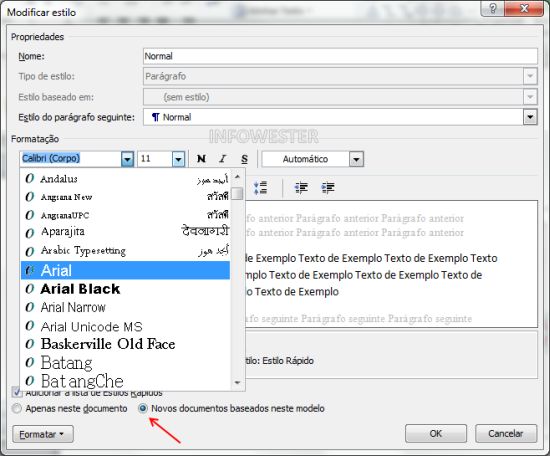
Obrigado pelas dicas.
ResponderExcluirEstou para iniciar minhas aulas de word pelo curso adv, www.cursoadv.com.br.
Com esses atalhos e dicas acredito que terei maior produtividade nos estudos desde o começo.
esse blog tem muito artigo... gostei
ResponderExcluirhttp://www.escolatecnicarj.com.br